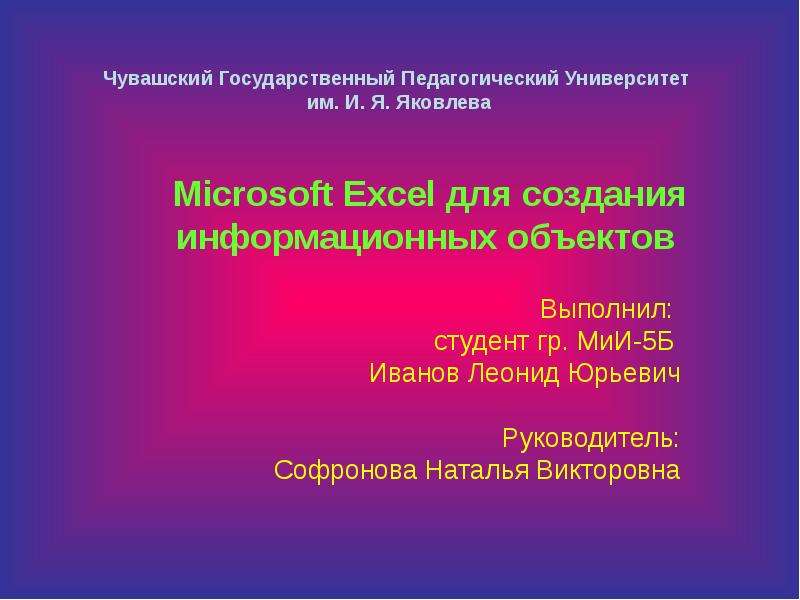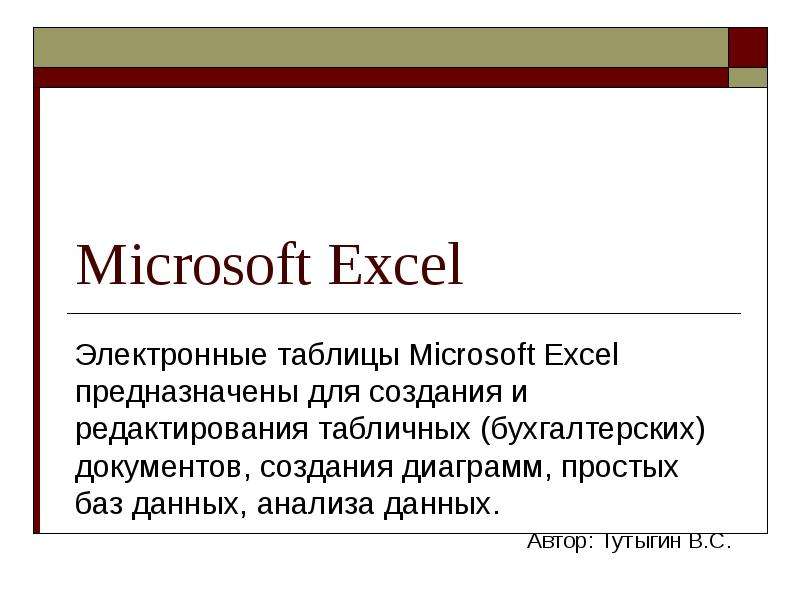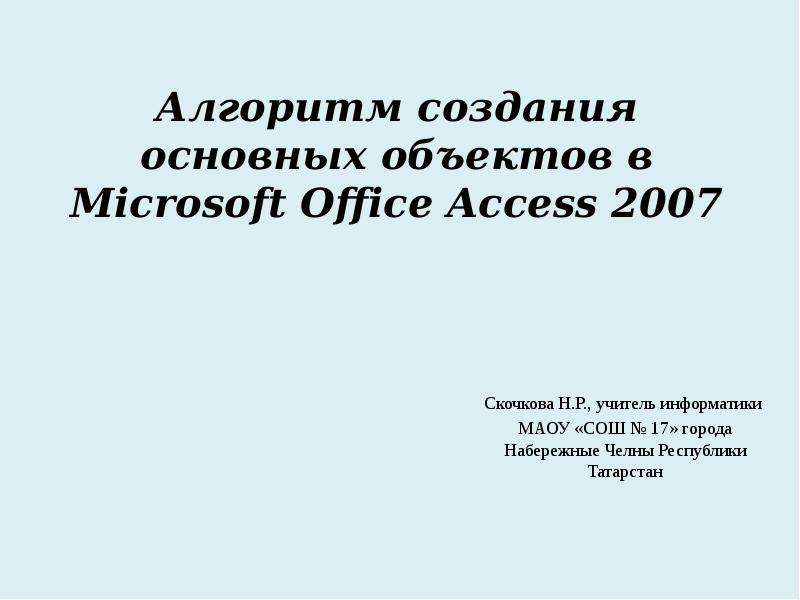Оцените презентацию от 1 до 5 баллов!
Тип файла:
ppt / pptx (powerpoint)
Всего слайдов:
13 слайдов
Для класса:
1,2,3,4,5,6,7,8,9,10,11
Размер файла:
330.50 kB
Просмотров:
98
Скачиваний:
0
Автор:
неизвестен
Слайды и текст к этой презентации:
№1 слайд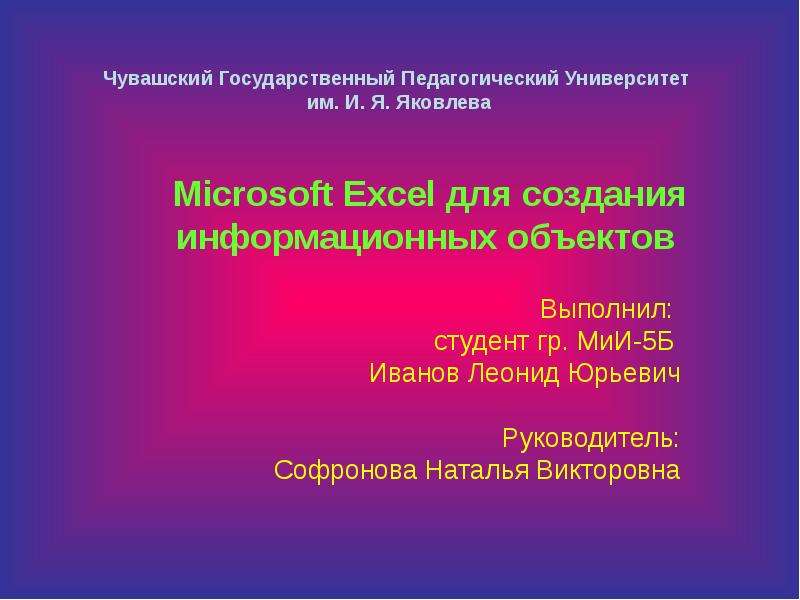
Содержание слайда: Microsoft Excel для создания информационных объектов
Выполнил:
студент гр. МиИ-5Б
Иванов Леонид Юрьевич
Руководитель:
Софронова Наталья Викторовна
№2 слайд
Содержание слайда: Основополагающий вопрос
Какие информационные объекты можно создавать в Excel?
Проблемные вопросы:
Только ли с числами можно работать в Excel?
Какие графические данные можно создавать в Excel?
№3 слайд
Содержание слайда: Что такое Microsoft Excel?
Microsoft Excel – программа, предназначенная для организации данных в таблицы для документирования, сопоставления и графического представления информации. Например, можно использовать Excel для суммирования, вычисления среднего или максимального числа продаж за день; создания графика, показывающего определенный процент продаж, сравнения общего объема продаж за день с тем же показателем других дней недели. Excel освобождает вас от проведения этих вычислений вручную.
№4 слайд
Содержание слайда: База данных в Microsoft Excel
База данных – это совокупность информаций об однотипных объектах, некое хранилище данных.
База данных состоит из записей.
Запись – это информация об одном объекте.
№5 слайд
Содержание слайда: База данных рабочих предприятия
№6 слайд
Содержание слайда: Сортировка записей в базе данных
Выполнить команду меню Данные, Сортировка.
В окне Сортировка диапазона выбрать поле для сортировки (Сортировать по), например «Фамилия».
Указать как следует выполнять сортировку: по возрастанию или по убыванию.
№7 слайд
Содержание слайда: После выполнения данных действий таблица будет выглядеть таким образом
Фамилии расположены по алфавиту
от А до Я.
№8 слайд
Содержание слайда: Использование формы для добавления, удаления или изменения строк
Для работы с базой данных в Excel имеется специальная форма, которая позволяет просматривать записи, добавлять новые, удалять записи, осуществлять поиск. Для работы с формой надо выполнить команду Данные, Форма.
№9 слайд
Содержание слайда: Диаграмма
С помощью Microsoft Excel можно создавать сложные диаграммы для данных рабочего листа. Можно выбирать из широкого диапазона стандартных типов диаграмм научного и делового назначения, каждый из которых имеет несколько вариантов. Можно также объединять основные типы диаграмм.
№10 слайд
Содержание слайда: Создание диаграммы
Шаг 1: выбор типа диаграммы. Чтобы создать диаграмму нужно выделить ячейку в диапазоне, содержащем исходные данные, и нажать кнопку Мастер диаграмм. Затем нужно выбрать тип диаграммы.
№11 слайд
Содержание слайда: Создание диаграммы
Шаг 2: задание исходных данных диаграммы. Второе окно диалога мастера диаграмм позволяет задать исходный диапазон и расположение в нем рядов данных.
№12 слайд
Содержание слайда: Создание диаграммы
Шаг 3: задание параметров диаграммы.
В зависимости от типа диаграммы эта вкладка содержит от трех до пяти полей, в которые можно ввести текст заголовков.
№13 слайд
Содержание слайда: Создание диаграммы
После создания диаграмма выглядит следующим образом.